Google Chrome is een krachtige webbrowser. Toch is het uitgegroeid tot zoveel meer dan alleen een programma om online grappige memes op te zoeken. Het dient ook als basis voor enkele van onze favoriete computers zoals Chromebooks. Google blijft de software ontwikkelen en werkt altijd aan nieuwe functies om Chrome nog beter te maken. In juli 2021, Chroom 92 werd uitgebracht en bevatte veel nieuwe tools zoals Chrome-acties. Met deze nieuwe functie krijgt u snelkoppelingen naar veel handige functies, zoals het vertalen van een webpagina, het bijwerken van uw wachtwoorden en zelfs het beheren van uw beveiligingsinstellingen zonder uw browser te verlaten. Laten we eens kijken hoe u meer gedaan kunt krijgen, sneller, met Chrome Actions.
Chrome-acties gebruiken
Met Chrome-acties hebt u sneller toegang tot functies in de browser door een triggerwoord in de zoekbalk te typen. Momenteel is Chrome Actions alleen beschikbaar op Chromebooks en pc's, maar het komt binnenkort naar alle compatibele apparaten. Wat betreft het gebruik van Chrome-acties, hier is een overzicht van hoe dat werkt.
- Open Chroom op jouw computer.
-
Klik op de bestaande tekst zoekbalk bovenaan het browservenster om het te markeren.
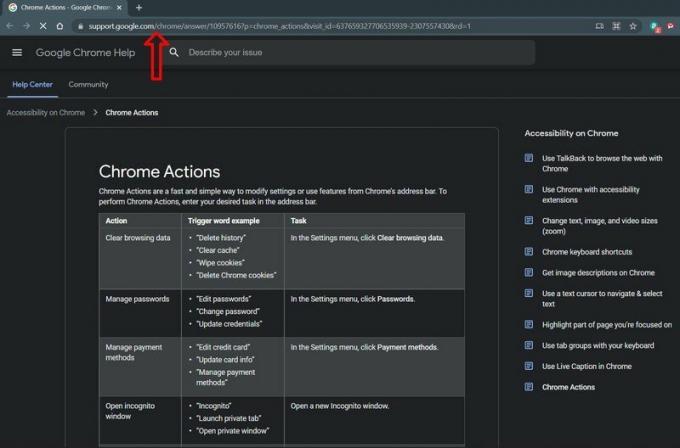 Bron: Chris Wedel/Android Central
Bron: Chris Wedel/Android Central - Typ de trigger woord of zin voor de snelkoppeling die u wilt openen.
- Klik op de snelkoppeling die verschijnt terwijl u het triggerwoord of -zin typt.
Zo eenvoudig is het gebruik van Chrome Actions. Het moeilijkste is misschien om alle beschikbare snelkoppelingen te onthouden en wat het triggerwoord is. Gelukkig zijn veel van de opties relatief vanzelfsprekend en hebben ze een paar verschillende triggers om ze te openen.
Hoewel het jammer is dat Chrome Actions nog niet helemaal beschikbaar is op onze favoriete Android-telefoons, kunnen we deze snelkoppelingen op alle uitstekende Chromebooks en zelfs de gastheer van geweldige goedkope Windows-laptops daarbuiten is erg behulpzaam.
Het gebruik van Chome Actions om snel naar een nieuw Google-document te gaan zonder eerst naar de eigenlijke website te gaan, bespaart tijd. Het is ook fijn dat je deze functie kunt gebruiken om naar rechts te gaan om een veiligheidscontrole uit te voeren, je Google-wachtwoord te wijzigen, je browsegeschiedenis te verwijderen en meer zonder het instellingenmenu te hoeven doorzoeken.
